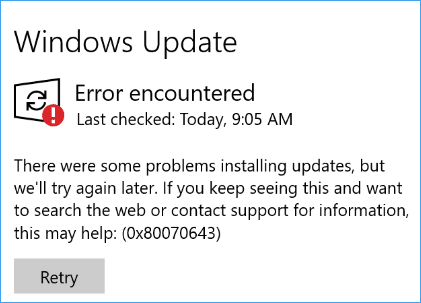KB5034441 gagal dipasang dengan kode kesalahan 0x80070643? Skrip PowerShell untuk Windows 10 0x80070643 dari Microsoft membantu memperbarui partisi WinRE secara otomatis untuk memperbaiki kerentanan Bypass Fitur Keamanan BitLocker. MiniTool memandu Anda cara menggunakan skrip untuk KB5034441 0x80070643.
Sebelum memahami skrip PowerShell untuk Windows 10 0x80070643, mari kita lihat masalah pembaruan ini.
Kode Kesalahan Windows 10 KB5034441 0x80070643
Windows memiliki kerentanan Bypass Fitur Keamanan BitLocker – CVE-2024-20666. Penyerang dapat menggunakan kelemahan ini untuk melewati fitur Enkripsi Perangkat BitLocker di perangkat Anda untuk mengakses data terenkripsi. Ini mempengaruhi Windows 10 & 11 dan Windows Server 2022/2019/2016.
Untuk menghilangkan bug Windows, Microsoft merilis beberapa pembaruan Lingkungan Pemulihan Windows. Untuk Windows 10, KB5034441 diluncurkan pada 9 Januari 2024, untuk mengatasi CVE-2024-20666. Namun, Windows 10 KB5034441 gagal diinstal dengan kode kesalahan 0x80070643 di Pembaruan Windows. Terkadang, Anda mendapatkan pesan “Layanan Lingkungan Pemulihan Windows gagal. (CBS_E_INSUFFICIENT_DISK_SPACE)”.
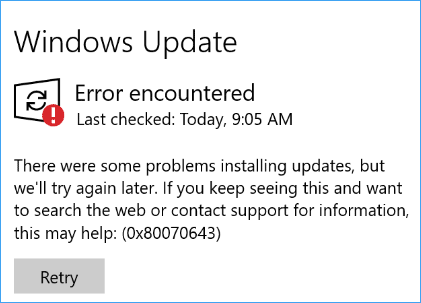
Penyebab utama biasanya disebabkan oleh ukuran partisi pemulihan yang tidak mencukupi – diperlukan ruang kosong sebesar 250 MB. Untuk memperbaiki KB5034441 yang tidak dapat diinstal, Anda dapat mengubah ukuran partisi secara manual untuk menginstal pembaruan WinRE. Pada postingan kami sebelumnya – KB5034441 Gagal Instal dengan Kode 0x80070643 – Perbaiki Sekarang, Anda dapat menemukan langkah-langkah yang harus diikuti. Selain itu, Microsoft menyediakan perbaikan resmi untuk mengatasi kesalahan tersebut.
Skrip PowerShell untuk Windows 10 0x80070643 – Cara menggunakan
Skrip PowerShell berasal dari Microsoft untuk membantu memperbarui partisi WinRE Windows 10/11 secara otomatis untuk mengatasi kerentanan keamanan untuk bypass enkripsi BitLocker. Dan Anda perlu menjalankan skrip dengan hak istimewa admin.
Berdasarkan versi Windows, Microsoft menawarkan dua skrip yang tersedia:
- PatchWinREScript_2004plus.ps1 – untuk Windows 10, versi 2004 dan lebih baru (termasuk Windows 11)
- PatchWinREScript_General.ps1 – untuk Windows 10, versi 1909 dan sebelumnya
Pilih yang sesuai tergantung pada sistem operasi Windows Anda dan ikuti langkah-langkah di bawah ini untuk menjalankan kode kesalahan kegagalan instalasi PowerShell Script untuk Windows 10 0x80070643.
Langkah 1: Sebelum melakukan perubahan apa pun, sangat penting untuk membuat cadangan PC Anda karena selalu ada risiko kerusakan pada partisi sistem saat disesuaikan. Berbicara tentang pencadangan PC, kami sangat menyarankan untuk menjalankan MiniTool ShadowMaker dan melanjutkan Dukungan untuk mencadangkan file penting Anda atau membuat image sistem.
Coba MiniTool ShadowMakerKlik untuk mengunduh100%Bersih & Aman
Langkah 2: Pergi ke Katalog Pembaruan Microsoft untuk mengunduh paket Pembaruan Dinamis OS Aman khusus arsitektur – disarankan untuk menggunakan versi terbaru pembaruan ini.
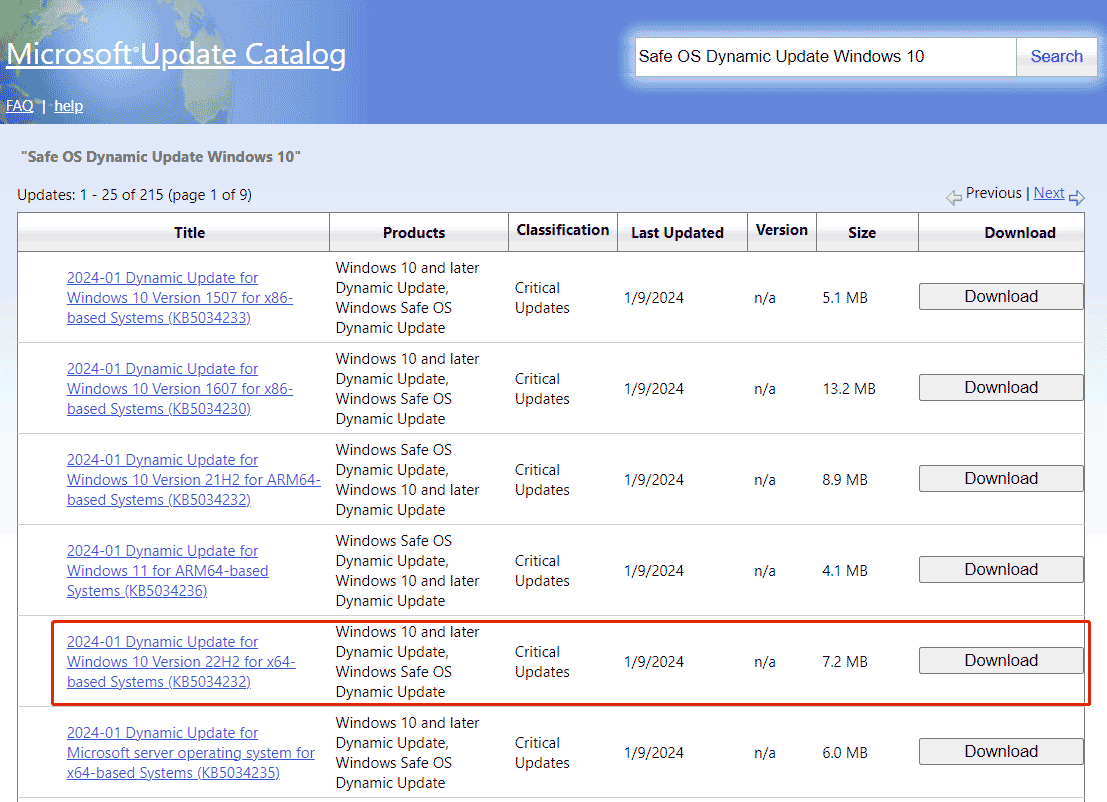
Langkah 3: Dalam artikel KB5034957 dari Microsoft, temukan dan salin skrip PowerShell yang benar untuk versi Windows Anda.
Langkah 4: Di Windows 10, buka Notepad, tempel skrip yang Anda salin, dan klik File > Simpan Sebagai. Lalu pilih Semua data sebagai jenis file, dan masukkan nama dan ekstensi .ps1.
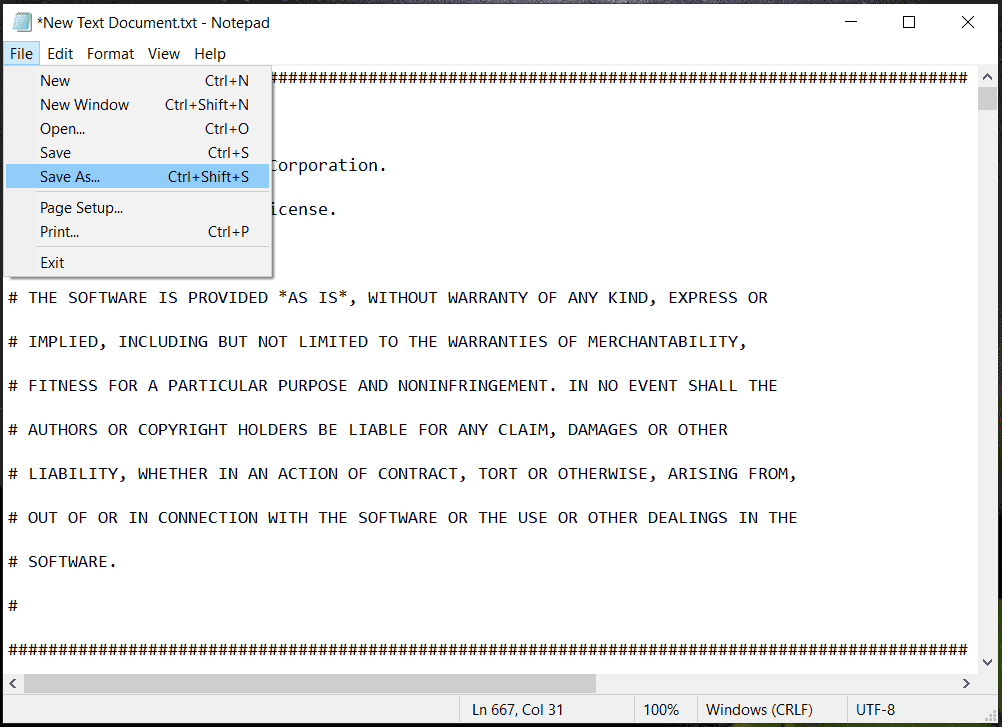
Langkah 5: Klik kanan pada skrip PowerShell ini Windows 10 0x80070643 dan pilih Jalankan dengan PowerShell.
Langkah 6: Saat dimintai jalur paket, Anda harus memasukkan jalur lengkap dan nama Pembaruan Dinamis OS Aman yang Anda unduh. Kemudian, skrip dijalankan.
Langkah 7: Setelah menjalankan skrip ini, Anda akan mendapatkannya Tampilkan atau Sembunyikan Alat Microsoftjalankan, dan tampilkan Windows 10 KB5034441, yang dapat memblokir Pembaruan Windows agar tidak menginstal pembaruan buggy ini dan menampilkan kode kesalahan 0x80070643.
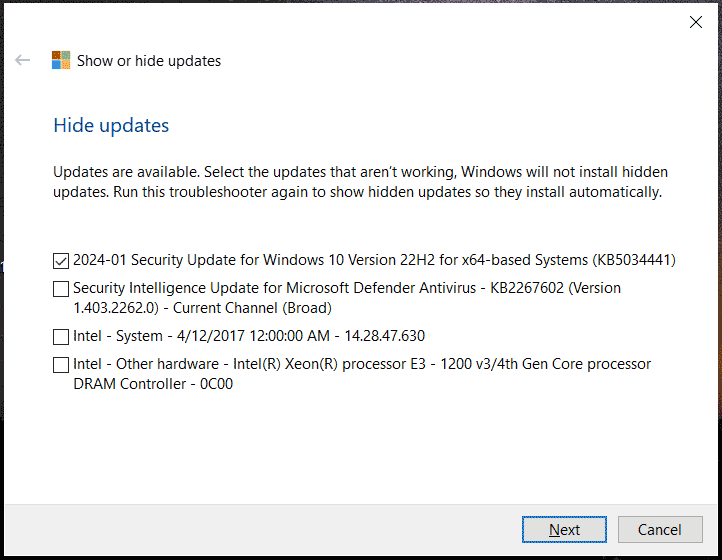
Kata-kata Terakhir
Jika KB5034441 gagal terinstall, apa yang harus dilakukan untuk mengatasinya? Selain mengubah ukuran partisi secara manual, Anda dapat menjalankan skrip PowerShell untuk Windows 10 0x80070643 untuk mengatasi kerentanan bypass Enkripsi BitLocker dengan mengikuti panduan langkah demi langkah.
Agar PC Anda selalu aman, Anda harus memiliki kebiasaan untuk membuat cadangan data atau sistem Anda. Jalankan MiniTool ShadowMaker untuk tugas pencadangan ini.
Coba MiniTool ShadowMakerKlik untuk mengunduh100%Bersih & Aman